Windows引导日志是一个特殊的文本文档,它里面包含系统在引导过程中加载和卸载的驱动程序的列表,当你遇到系统启动问题需要解决时,系统的引导日志对你也许有帮助。引导日志的记录默认是关闭的,启用引导日志后,日志将被存储在C:\Windows\ntbtlog中,你可以使用记事本或者Notepad++等文本编辑器打开它
Windows引导日志是一个特殊的文本文档,它里面包含系统在引导过程中加载和卸载的驱动程序的列表,当你遇到系统启动问题需要解决时,系统的引导日志对你也许有帮助。
引导日志的记录默认是关闭的,启用引导日志后,日志将被存储在C:\Windows\ntbtlog中,你可以使用记事本或者Notepad++等文本编辑器打开它。
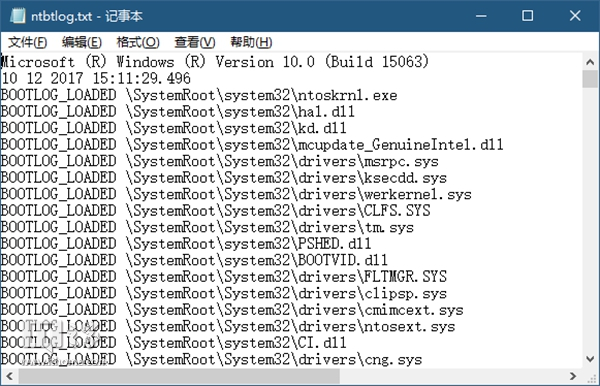
启用或者禁用引导日志有两种方法,一种是使用msconfig图形界面工具,另一种是使用控制台工具bcdedit.exe,在这篇文章中,站搜网将对这两种方法逐一介绍。
通过图形化界面
在微软小娜中搜索并运行:
msconfig

切换到引导选项卡,

选中你要记录引导日志的系统(单系统无需选择),然后将引导日志前面的复选框勾选。
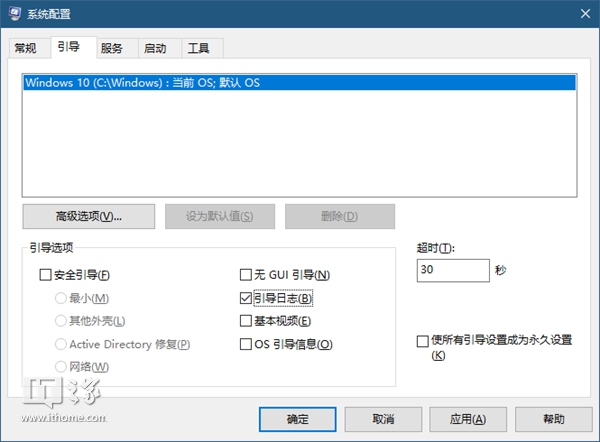
点击确定按钮即可。如果有对话框提示你重启系统,你可以立即重启,如果你在Win10上有未保存的工作,那么稍后手动重启也可以。
通过命令行
在微软小娜中搜索并以管理员身份运行:
cmd
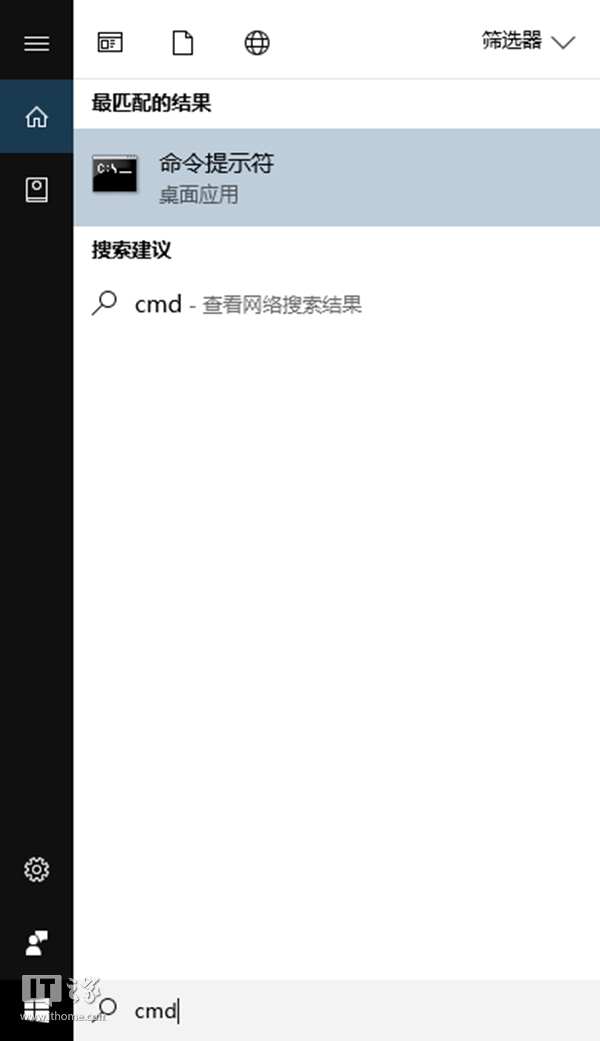
输入并运行以下命令:
BCDEDIT

记下你要开启引导日志的系统的标识符,例如{current}。
输入并运行以下命令:
bcdedit /set {标识符} bootlog Yes
将{标识符}处按照你的实际所需进行替换,比如小编这里是:
bcdedit /set {current} bootlog Yes

要禁用引导日志也非常容易,只需输入并运行以下命令:
bcdedit /set {标识符} bootlog No
将{标识符}处按照你的实际所需进行替换,比如小编这里是:
bcdedit /set {current} bootlog No

好的,以上就是这篇教程的全部内容。若要获取更多教程和科普内容,敬请关注站搜网学院。
标签: 站搜 学院 何为 Windows10 启用 引导 日志
声明:本文内容来源自网络,文字、图片等素材版权属于原作者,平台转载素材出于传递更多信息,文章内容仅供参考与学习,切勿作为商业目的使用。如果侵害了您的合法权益,请您及时与我们联系,我们会在第一时间进行处理!我们尊重版权,也致力于保护版权,站搜网感谢您的分享!






